Kui otsite programmeerimiseks lihtsat IDE-d, peaksite Komodo IDE-d proovima.
Komodo IDE pole tasuta. Kuid saate seda osta ActiveState'ist. Kui teile meeldib Komodo IDE, kuid te ei soovi selle eest maksta, võite kasutada Komodo Edit. Komodo Edit on samuti pärit ActiveState'ist, kuid see on avatud lähtekoodiga ja tasuta. Komodo Editil on palju Komodo Edit funktsioone.
Selles artiklis näitan teile, kuidas installida Komodo IDE ja Komodo Edit Ubuntu. Alustame siis.
Sõltuvuspakettide installimine:
Komodo IDE ja Komodo Edit sõltuvad mõlemad libgtk2-st.0. Seda ei pruugi teie Ubuntu masinasse installida. Kuid see on saadaval Ubuntu ametlikus paketihoidlas. Niisiis, seda on lihtne installida.
Kõigepealt värskendage APT paketi hoidla vahemälu järgmise käsuga:
$ sudo apt värskendus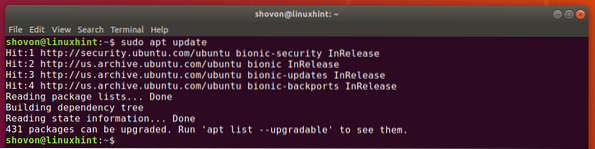
Nüüd installige libgtk2.0 järgmise käsuga:
$ sudo apt install -y libgtk2.0-0
libgtk2.0 peaks olema installitud. Minu puhul on see juba installitud.
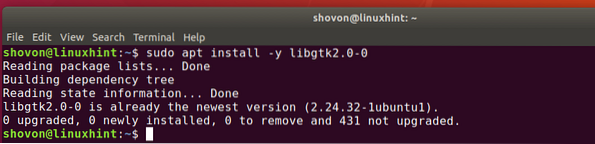
ActiveState'i konto loomine:
Komodo IDE kasutamiseks peab teil olema ActiveState'i konto. Saate selle tasuta luua ActiveState'i ametlikul veebisaidil.
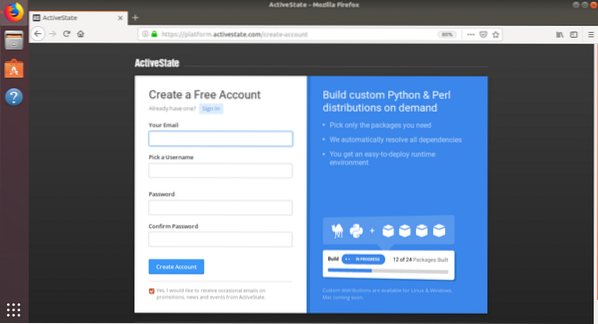
Komodo IDE installimine:
Komodo IDE installeri allalaadimiseks külastage oma lemmikbrauserist ametlikku Komodo IDE allalaadimislehte.
Nüüd klõpsake 64-bitisel lingil, nagu on märgitud alloleval ekraanipildil.
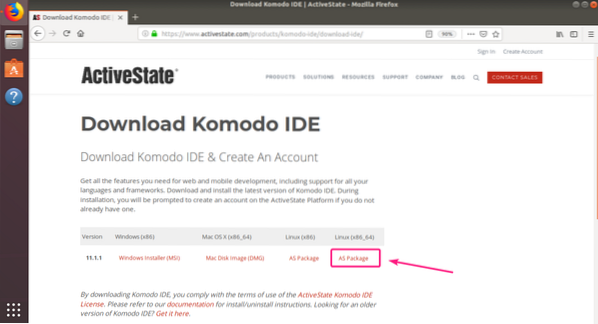
Nüüd valige Salvesta fail ja klõpsake nuppu Okei.
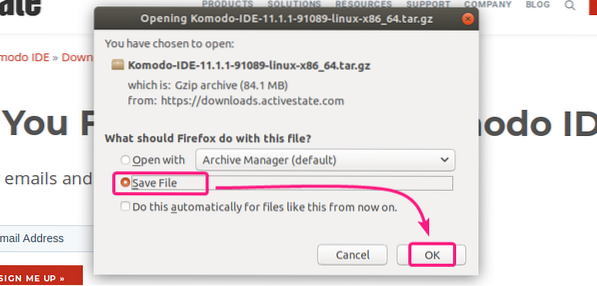
Teie brauser peaks hakkama Komodo IDE installeri arhiivi alla laadima.
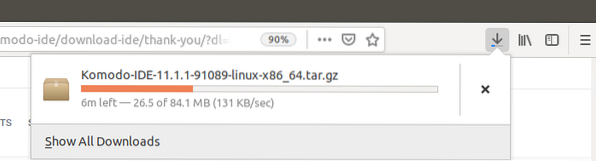
Kui allalaadimine on lõpule jõudnud, navigeerige jaotisse ~ / Allalaadimised kataloogi järgmiselt:
$ cd ~ / Allalaadimised /
Komodo IDE arhiiv peaks seal olema.

Nüüd eraldage Komodo IDE arhiiv järgmise käsuga:
$ tar xvzf Komodo-IDE-11.1.1-91089-linux-x86_64.tõrv.gz
Kui Komodo IDE arhiiv on välja kaevatud, tuleks luua uus kataloog.
$ ls -lh
Nüüd navigeerige CD-le Komodo-IDE-11.1.1-91089-linux-x86_64 / kataloogi järgmiselt:
$ cd Komodo-IDE-11.1.1-91089-linux-x86_64 /
Nüüd käivitage Komodo IDE installer järgmiselt:
$ ./ install.sh
Nüüd tippige kataloogitee, kuhu soovite Komodo IDE installida, ja vajutage

Kavatsen installida Komodo IDE ~ /.opt / Komodo-IDE-11

Komodo IDE peaks olema installitud.
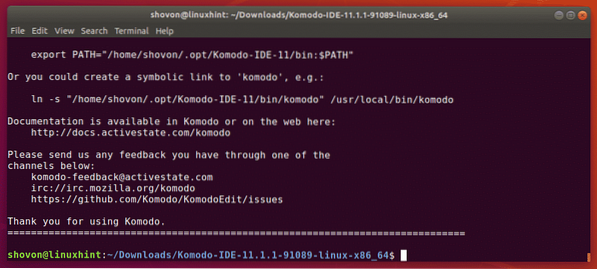
Nüüd leiate Komodo IDE Ubuntu rakenduste menüüst. Komodo IDE käivitamiseks klõpsake käivitusprogrammil Komodo IDE 11.

Komodo IDE esmakordsel käitamisel peate selle konfigureerima.
Konfigureerige siin välimuse ja integreerimise seaded ja klõpsake nuppu Järgmine.
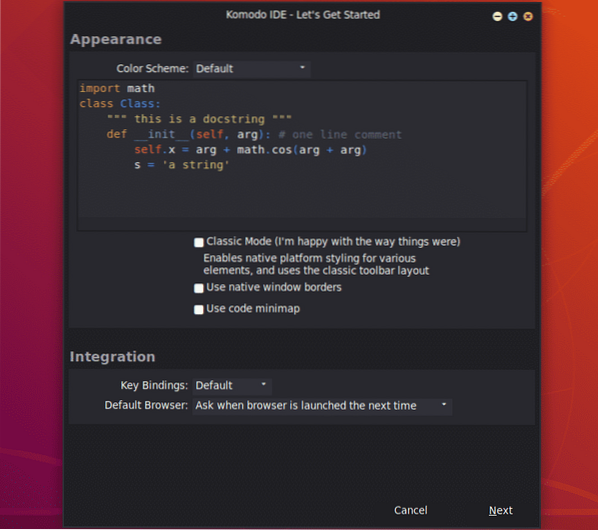
Konfigureerige siin taande ja automaatika seaded ja klõpsake nuppu Järgmine.
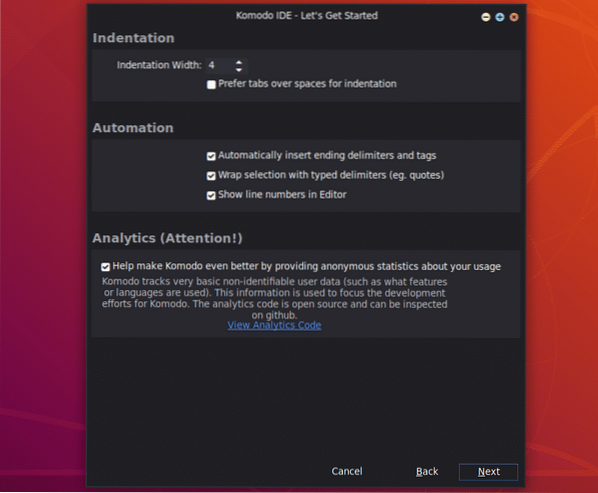
Nüüd tuvastab Komodo IDE teie arvutisse installitud keeled ja teegid ning konfigureerib ennast vastavalt sellele. Kliki Järgmine.
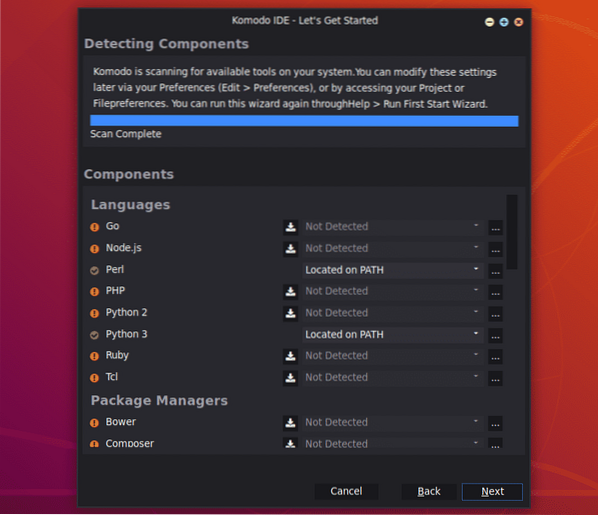
Nüüd klõpsake nuppu Lõpetama.
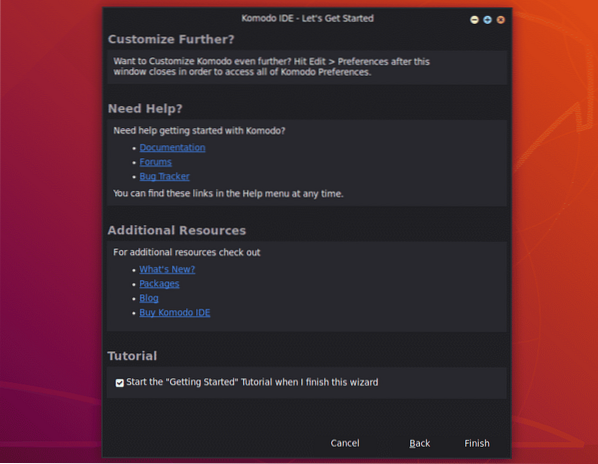
Teil palutakse sisse logida. Sisestage oma ActiveState'i konto mandaadid ja klõpsake nuppu Logi sisse.
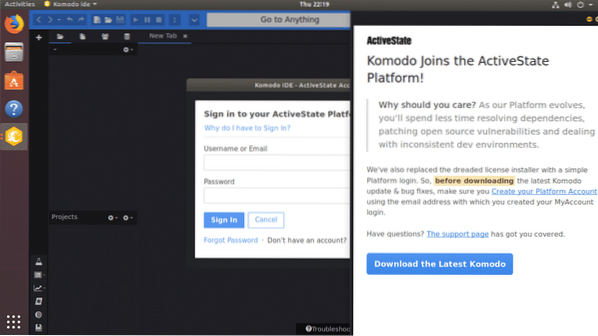
Kui olete sisse loginud, saate kasutada Komodo IDE-d. Kui te ei ostnud ActiveState'i litsentse, saate proovirežiimis siiski kasutada Komodo IDE-d.
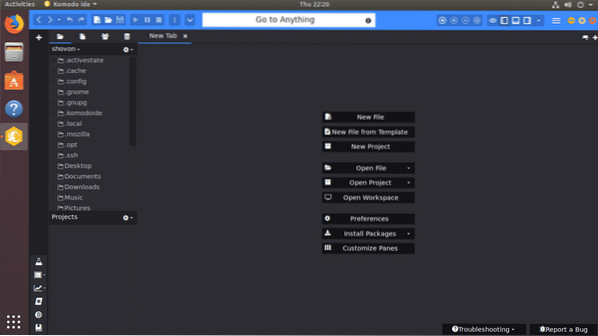
Komodo Edit installimine:
Komodo Edit on Komodo IDE tasuta alternatiiv.
Komodo redigeerimise allalaadimiseks minge oma lemmik brauseris ametlikule Komodo redigeerimise lehele.
Nüüd klõpsake alloleval ekraanipildil märgitud 64-bitise allalaadimislingi linki.
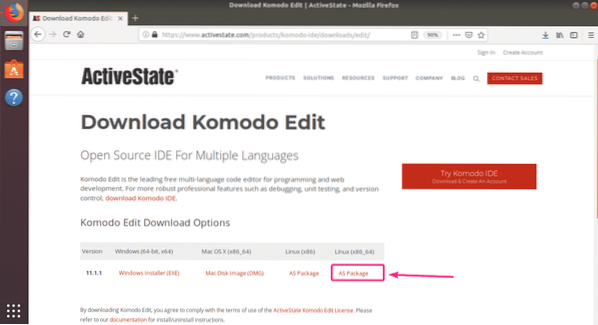
Nüüd valige Salvesta fail ja klõpsake nuppu Okei.
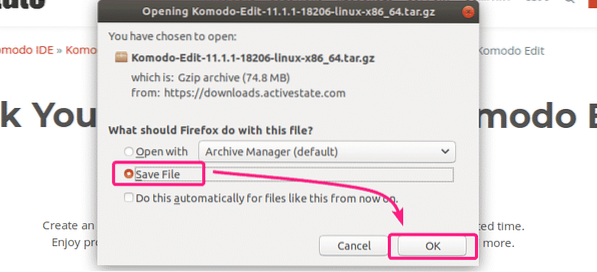
Teie brauser peaks alustama Komodo Edit installeri arhiivi allalaadimist.
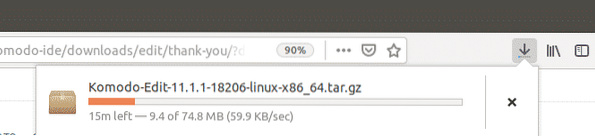
Kui allalaadimine on lõpule jõudnud, navigeerige jaotisse ~ / Allalaadimised kataloogi järgmise käsuga:
$ cd ~ / Allalaadimised /
Komodo Edit installeri arhiiv peaks seal olema.
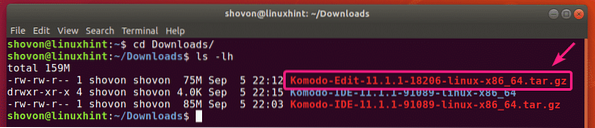
Nüüd eraldage Komodo Edit arhiiv järgmise käsuga:
$ tar xvzf Komodo-Edit-11.1.1-18206-linux-x86_64.tõrv.gz
Kui Komodo Edit installeri arhiiv on välja kaevatud, tuleks luua uus kataloog.
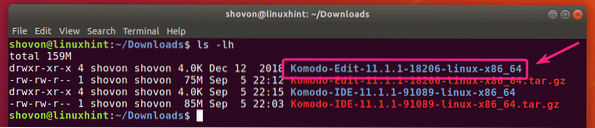
Nüüd navigeerige jaotisesse Komodo-Edit-11.1.1-18206-linux-x86_64 / kataloogi järgmiselt:
$ cd Komodo-Edit-11.1.1-18206-linux-x86_64 /
Nüüd käivitage Komodo Edit installer järgmiselt:
$ ./ install.sh
Nüüd tippige tee, kuhu soovite Komodo Edit installida, ja vajutage

Kavatsen selle teele installida ~ /.opt / Komodo-Edit-11

Komdo Edit peaks olema installitud.
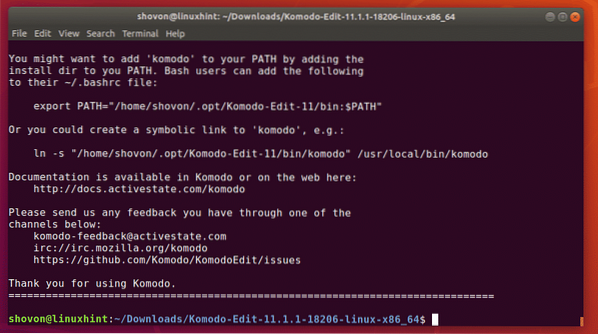
Nüüd peaksite saama Komodo Redigeerimise leida Ubuntu rakenduste menüüst. Selle käivitamiseks klõpsake käivitusprogrammil Komodo Edit.

Kui käivitate Komodo Edit esimest korda, peate konfigureerima Komodo Edit.
Konfigureerige siin välimuse ja integreerimise seaded ja klõpsake nuppu Järgmine.
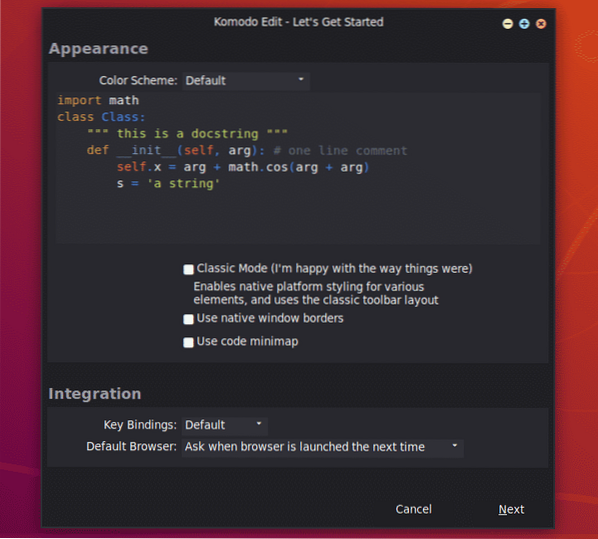
Nüüd konfigureerige siin taande ja automaatika sätted ja klõpsake nuppu Järgmine.
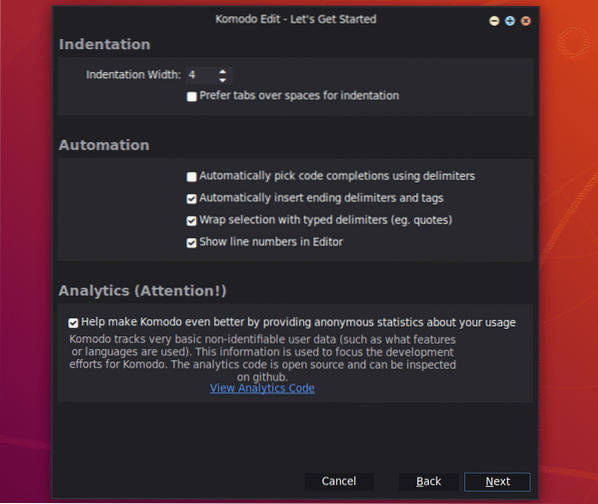
Nüüd klõpsake nuppu Lõpetama.
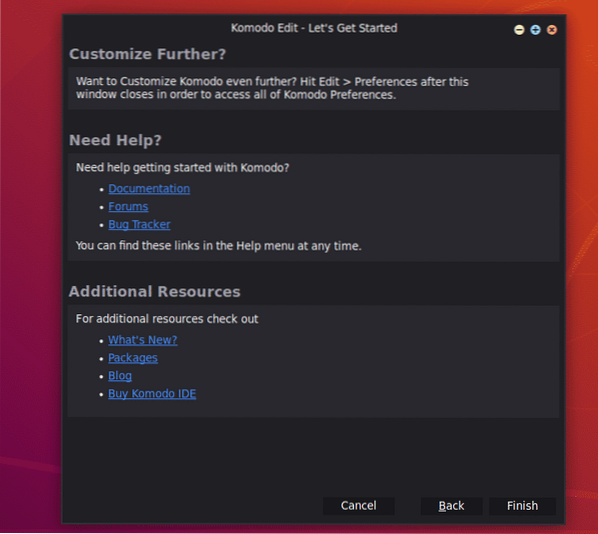
Komodo Edit peaks algama. Nüüd võite hakata oma projekti arendama Komodo Edit abil.
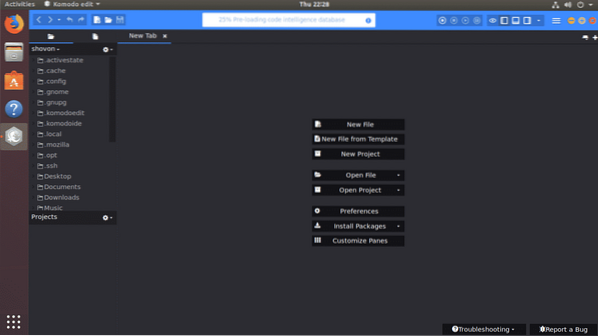
Nii installite Komodo IDE ja Komodo Edit Ubuntu nii. Täname selle artikli lugemise eest.
 Phenquestions
Phenquestions


